文件
“文件”功能用于查看和管理流程机器人的共享文件,文件可被多个机器人和用户进行新建、更新、删除等操作,以此实现不同业务流程之间的文件共享。在文件功能中,您可以创建不同文件夹以将文件进行归类,对于每个文件夹,您都可以设置其操作权限。
每一个机器人指挥官租户中默认拥有一个以租户名称命名的文件夹,这是本租户下的根文件夹,该文件夹默认的权限管理者为租户管理员,如果您没有文件功能的访问权限,请联系系统管理员。

文件权限说明
文件功能中,每个文件夹都拥有权限控制,允许您将一个成员或一个部门设置为一个文件夹的“管理者”、“编辑者”或“查看者”,其角色说明如下:
| 操作对象 | 操作 | 管理者 | 编辑者 | 查看者 |
|---|---|---|---|---|
| 文件夹 | 添加协作者 | √ | - | - |
| 文件夹 | 添加子文件夹 | √ | - | - |
| 文件夹 | 删除 | √ | - | - |
| 文件夹 | 编辑 | √ | - | - |
| 文件夹 | 查看 | √ | √ | √ |
| 文件夹 | 复制链接 | √ | √ | √ |
| 文件 | 上传文件 | √ | √ | - |
| 文件 | 删除文件 | √ | √ | - |
| 文件 | 查看文件 | √ | √ | √ |
| 文件 | 下载文件 | √ | √ | √ |
文件功能拥有着独特的“权限继承”机制,子文件夹将继承其父文件夹的权限。这意味着如果一个用户拥有一个文件夹的操作权限,那么该用户在该文件夹下的所有子文件夹下都具有与此文件夹同样的权限且继承的权限无法被移除。同时,如果一个用户在一个文件夹中已经拥有了继承的权限,您依然可以为该用户再设置一个权限,此时该用户在一个文件夹下拥有两个权限,系统将按照“管理者”>“编辑者”>“查看者”的规则判断该用户最终的权限。例如一个用户在文件夹A下是“编辑者”,那么其在文件夹A的子文件夹B下将继承到“编辑者”权限,同时依然可以设置其为子文件夹B的“管理者”,此时最终该用户为文件夹B的“管理者”。
文件夹操作
文件夹在左侧以树状目录的形式展示,您可以在此目录下对文件夹进行操作。
查看文件夹
在文件夹目录下点击任意文件夹,右侧将展示该文件夹的信息以及列出该文件夹下的所有文件。 注意:文件夹具有权限控制,如果您不具有一个文件夹的权限,您将无法操作此文件夹以及此文件夹下的文件。如果您拥有一个文件夹的操作权限,那么不论您是否拥有其父文件夹的操作权限,您都能够在文件夹列表下看到这些父文件夹。
搜索文件夹
在文件夹列表的上方的搜索框中,您可以输入关键字来搜索文件夹,搜索功能支持部分关键字搜索。
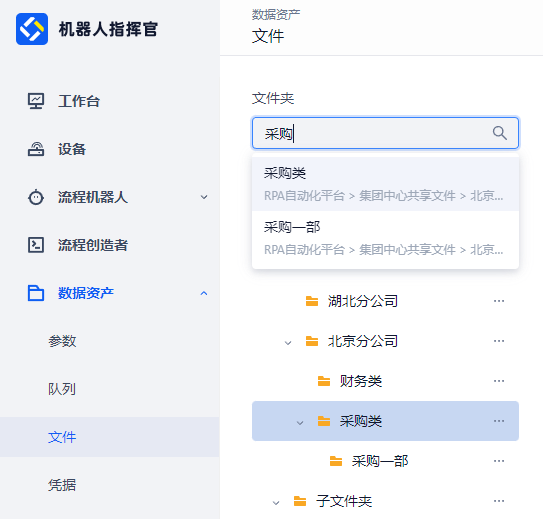
编辑
您可以修改文件夹的信息。 注意:如果您修改了文件夹的名称,将导致原有文件夹的路径发生变化,可能因此导致依赖此文件夹的流程、任务报错,请您谨慎操作!
添加文件夹
在“文件夹”列表的根文件夹名称上点击“添加子文件夹”,在填写文件夹名称后可以添加一个子文件夹。 在非根文件夹名称上点击操作菜单展开,选择“添加子文件夹”,填写文件夹名称后可以在此文件夹下创建一个子文件夹。
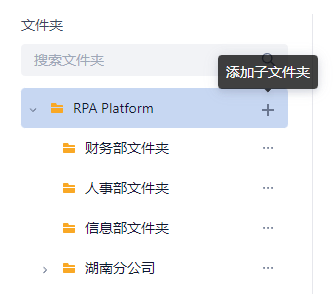
上传文件
点击“上传文件”,选择一个本地文件可以上传该文件至当前文件夹中。当前支持的文件类型为除exe格式之外的所有格式文件。
管理协作者
点击“管理协作者”可以查看和编辑此文件夹的协作者。一个文件夹的协作者被分成两个列表展示,“文件夹权限”列表展示的是当前文件夹单独设置的权限,“上级权限”列表展示的是此文件夹从父文件夹上继承的权限。
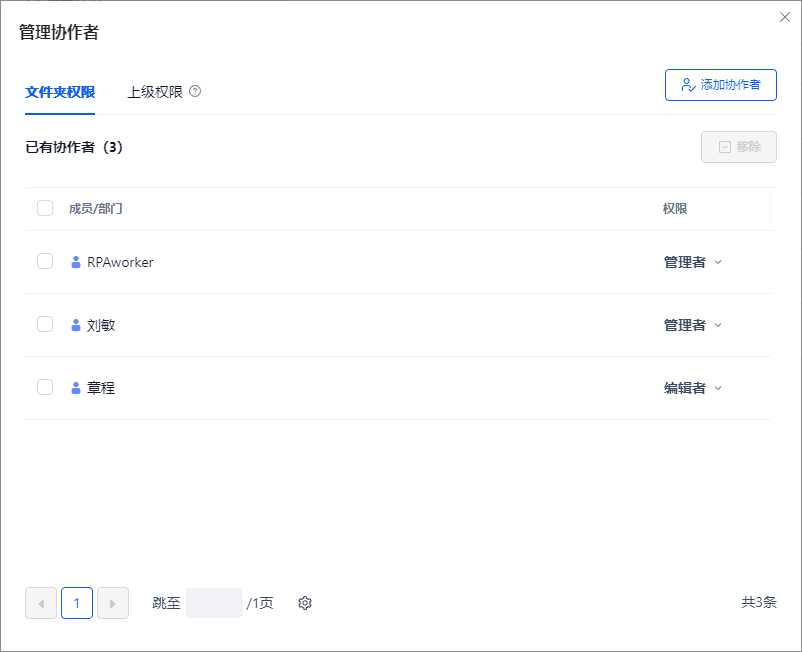
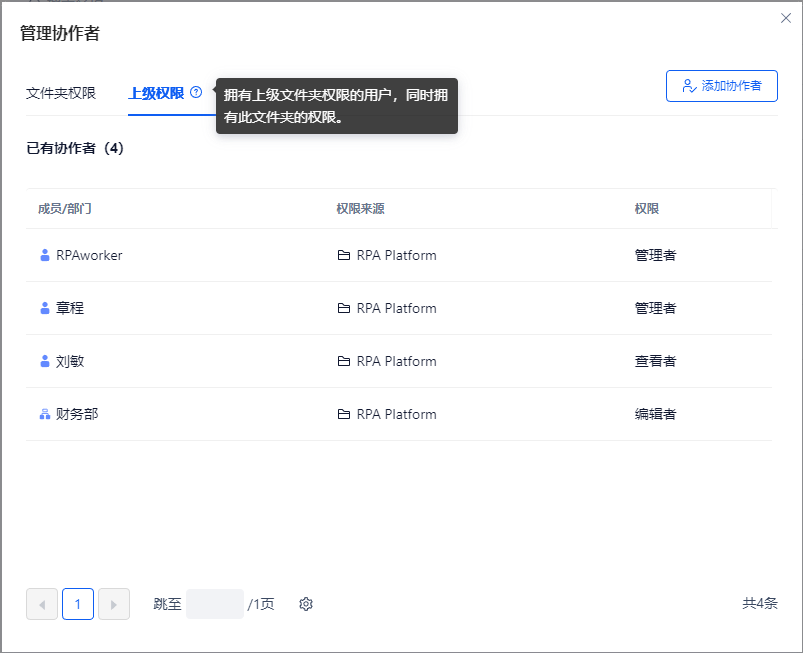
在“文件夹权限”菜单下,勾选已有的成员/部门,再点击“移除”可以将其从文件夹权限中移除。点击成员/部门的权限下拉菜单,可以修改其权限。“上级权限”菜单下由于是显示的继承的权限,因此无法做任何编辑操作。
在管理协作者菜单下点击“添加协作者”可以为当前文件夹添加新的协作者。在“添加协作者”菜单下,勾选需要添加权限的成员/部门,并指定其权限后点击“添加”即可完成所有新协作者的添加操作。
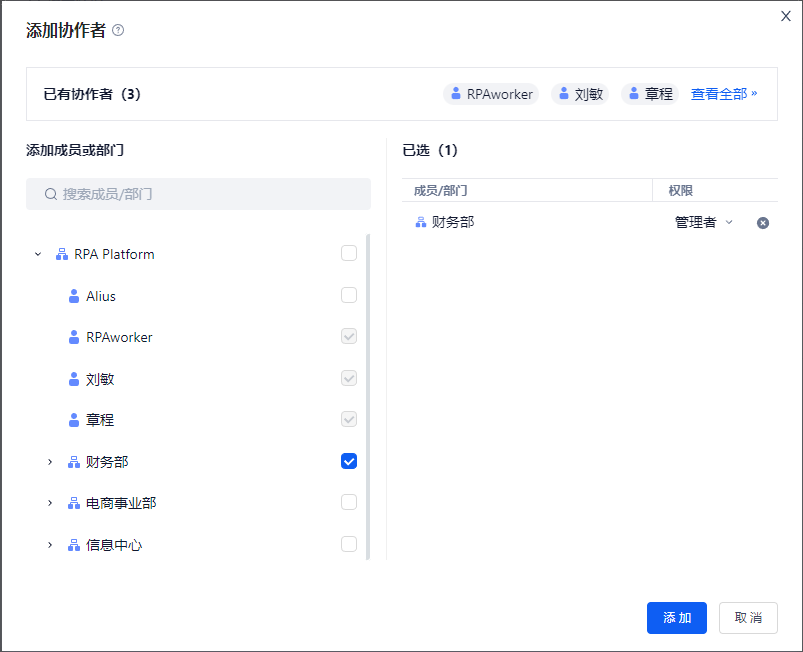
复制文件路径
点击“复制文件路径”可以自动复制当前文件夹的路径到剪切板中,此路径可以用于在流程创造者中使用机器人指挥官的文件相关的命令时使用。

删除
可以删除此文件夹,点击后需要在对话窗口中输入此文件夹的名称以确认删除操作。删除文件夹之前需要将文件夹的所有子文件夹删除,并将此文件夹下的文件删除。